Hp IPAQ H4300, IPAQ H4100 User Manual [it]
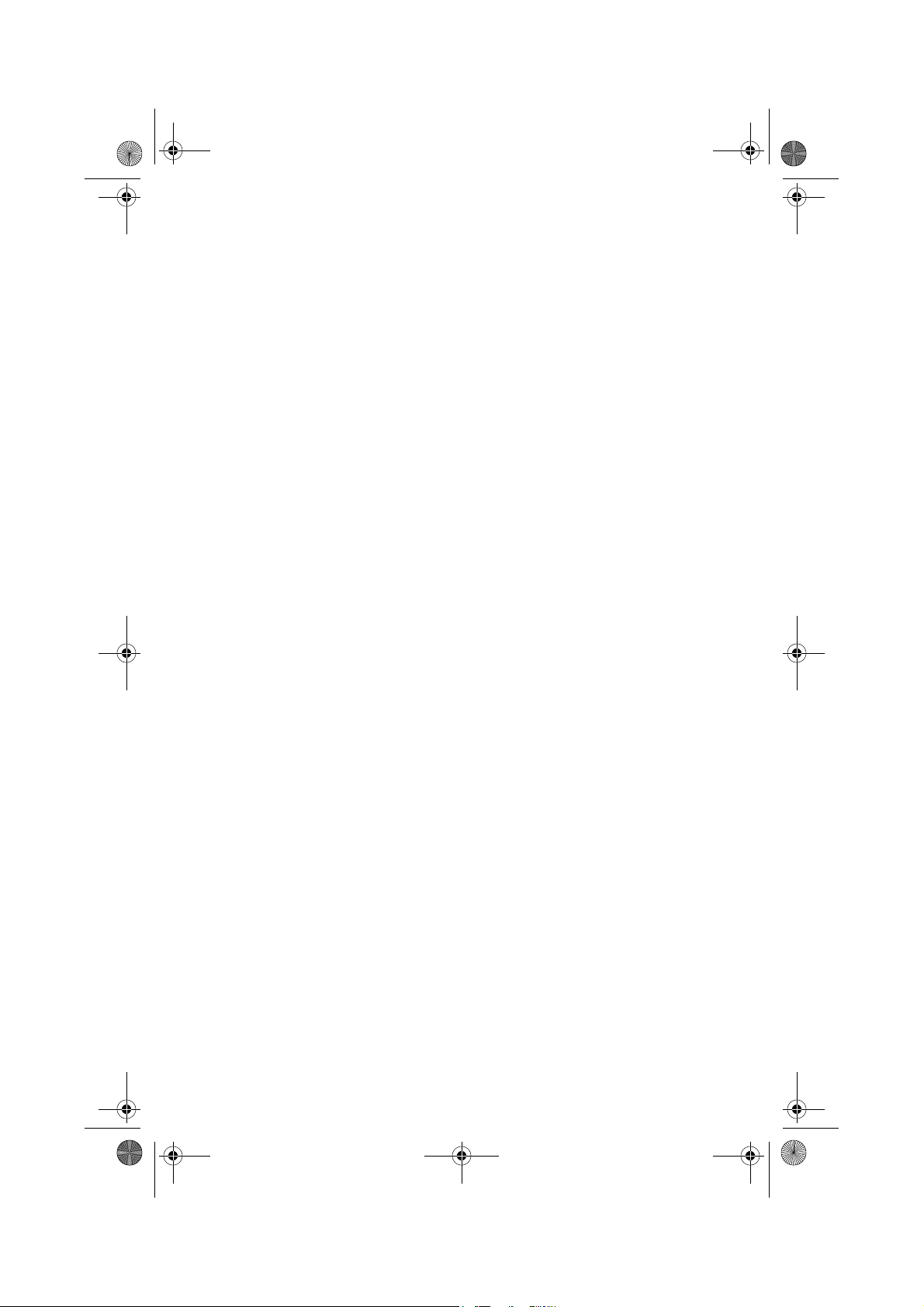
353496-061.book Page i Monday, October 27, 2003 1:59 PM
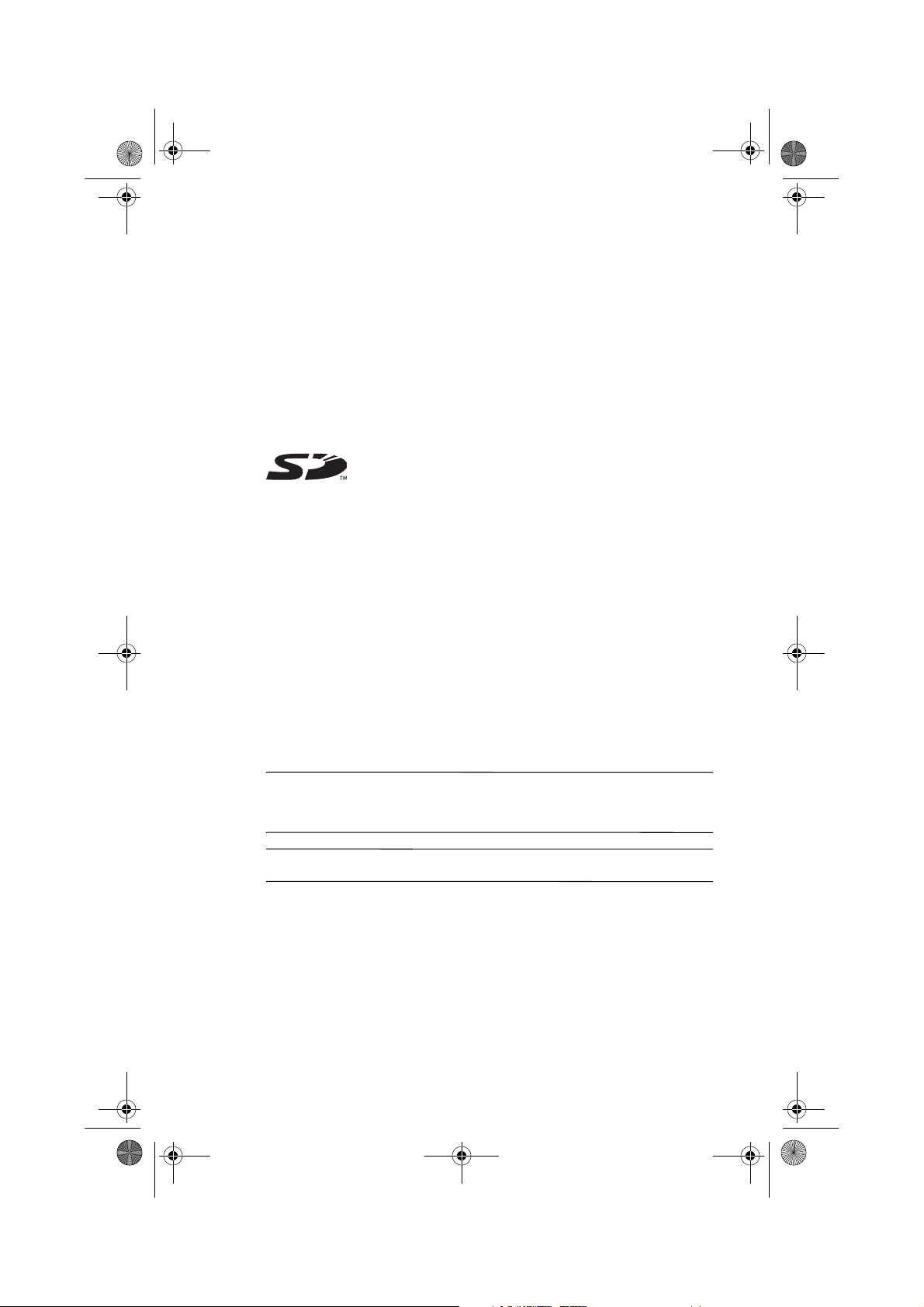
353496-061.book Page ii Monday, October 27, 2003 1:59 PM
© 2003 Hewlett-Packard Development Company, L.P.
HP, Hewlett-Packard e il logo Hewlett-Packard sono marchi di
Hewlett-Packard Company negli Stati Uniti e in altri paesi.
iPAQ è un marchio di Hewlett-Packard Development Company, L.P. negli
Stati Uniti e in altri paesi.
Microsoft, Windows, il logo Windows, Outlook e ActiveSync sono marchi
di Microsoft Corporation negli Stati Uniti e in altri paesi.
hp iPAQ Pocket PC è basato su Microsoft® Windows®.
Il logo SD è un marchio di Secure Digital.
BluetoothTM è un marchio di proprietà di Bluetooth SIG, Inc.
Tutti gli altri nomi di prodotti citati nel presente documento possono essere
marchi delle rispettive società.
Hewlett-Packard Company declina ogni responsabilità per eventuali
omissioni, errori tecnici o editoriali contenuti nel presente documento, oltre
che per danni incidentali o indiretti derivanti dalla fornitura, dalle
prestazioni o dall'uso di questo materiale. Queste informazioni vengono
fornite "nello stato in cui si trovano" senza garanzie di alcun tipo, incluse
quelle implicite di commerciabilità e idoneità per uno scopo specifico, e
sono soggette a modifiche senza preavviso. Le garanzie relative ai prodotti
HP sono esposte sotto forma di dichiarazioni di garanzia limitata contenute
nei prodotti stessi. Nessuna informazione qui menzionata può costituire
motivo di garanzia aggiuntiva.
Questo documento contiene informazioni proprietarie protette da
copyright. Nessuna parte di questo documento può essere fotocopiata,
riprodotta o tradotta in un'altra lingua senza il previo consenso scritto di
Hewlett-Packard Company.
ATTENZIONE: il testo evidenziato in questo modo indica che la
mancata osservanza delle istruzioni potrebbe causare danni alle
Ä
apparecchiature o la perdita di dati.
Nota: non tutti i modelli sono disponibili in tutti i paesi.
Guida di riferimento rapido
hp iPAQ Pocket PC serie h4000
Prima edizione (Ottobre 2003)
Numero di parte del documento: 353496-061
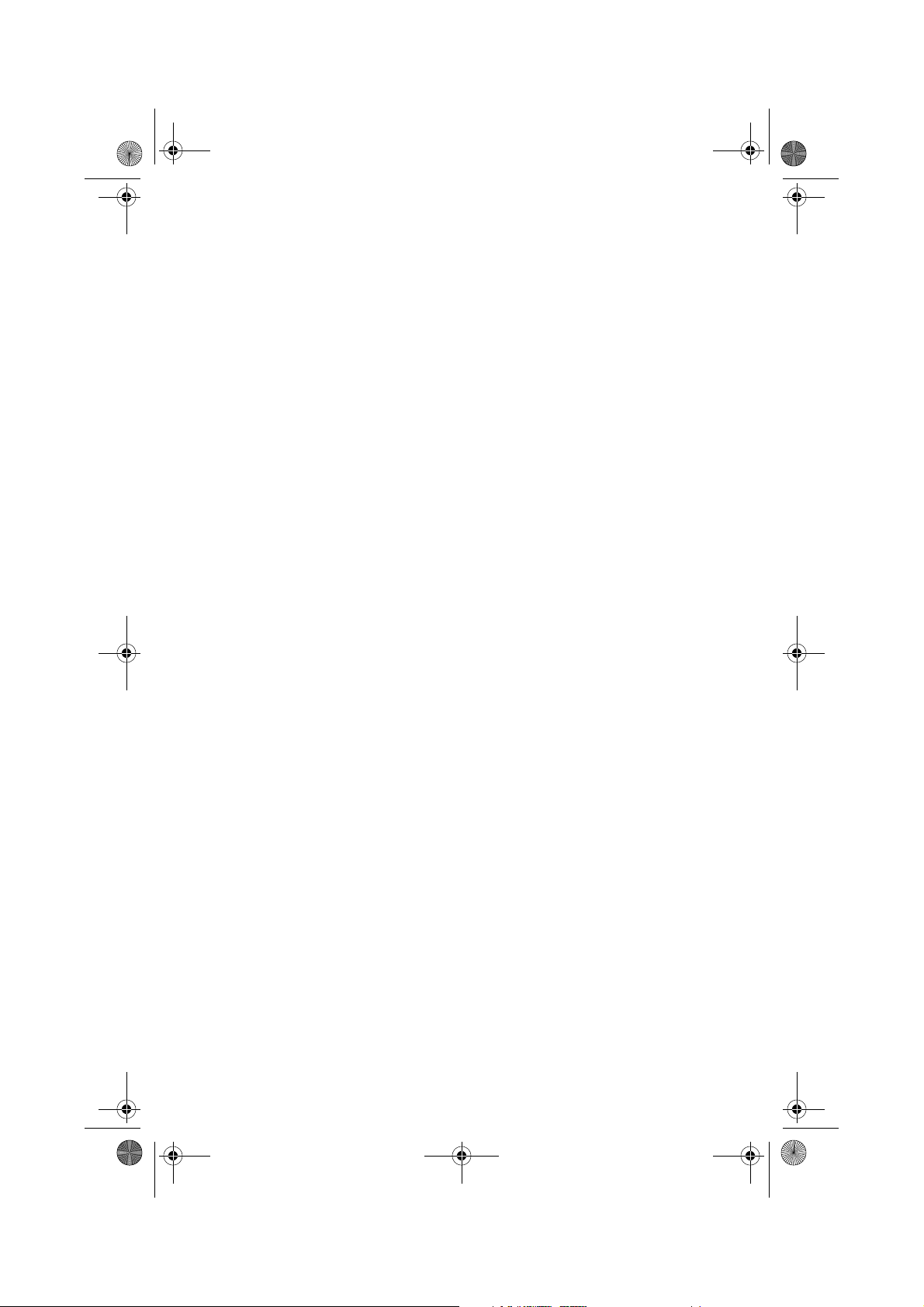
353496-061.book Page iii Monday, October 27, 2003 1:59 PM
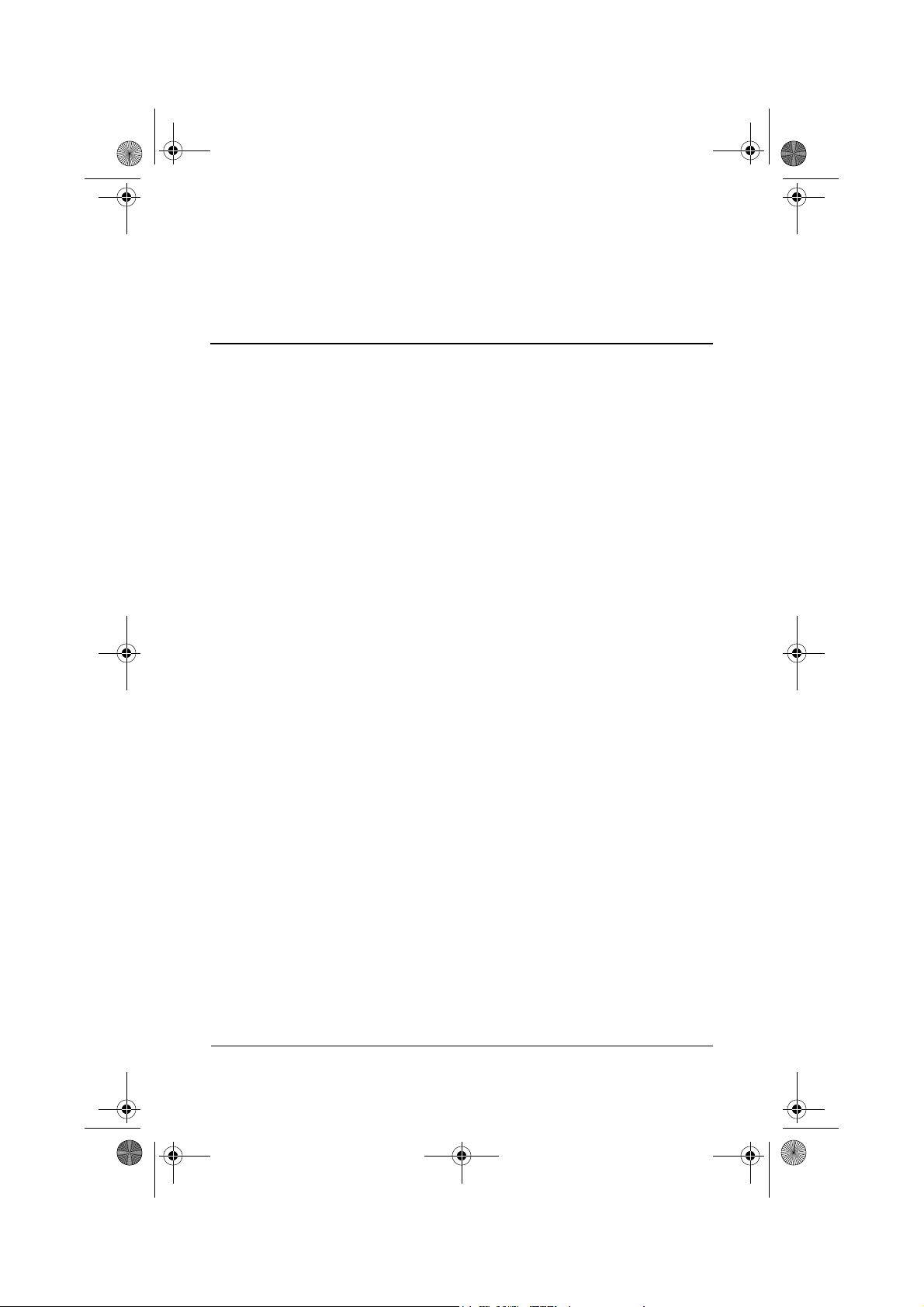
353496-061.book Page iii Monday, October 27, 2003 1:59 PM
1 Informazioni generali
2Uso di ActiveSync
Collegamento al computer . . . . . . . . . . . . . . . . . . . . . . . . 2–2
Installazione di ActiveSync. . . . . . . . . . . . . . . . . . . . 2–2
Sincronizzazione con il computer . . . . . . . . . . . . . . . 2–3
Uso della connessione seriale a infrarossi (IR) . . . . . 2–3
Copia di file . . . . . . . . . . . . . . . . . . . . . . . . . . . . . . . . . . . 2–4
Installazione di programmi . . . . . . . . . . . . . . . . . . . . . . . 2–5
Sommario
3 Connessione a Internet
Connessione a una rete privata. . . . . . . . . . . . . . . . . . . . . 3–2
Immissione di un indirizzo Internet . . . . . . . . . . . . . . . . . 3–2
4 Uso di Bluetooth
Nozioni di base di Bluetooth . . . . . . . . . . . . . . . . . . . . . . 4–2
Uso delle impostazioni Bluetooth . . . . . . . . . . . . . . . . . . 4–2
Accensione di Bluetooth . . . . . . . . . . . . . . . . . . . . . . 4–2
Impostazioni delle proprietà di accessibilità . . . . . . . 4–3
Abilitazione dei servizi Bluetooth . . . . . . . . . . . . . . . 4–5
Impostazione di una cartella condivisa . . . . . . . . . . . 4–7
Uso di Bluetooth Manager . . . . . . . . . . . . . . . . . . . . . . . . 4–8
Apertura di Bluetooth Manager. . . . . . . . . . . . . . . . . 4–8
Accoppiamento di dispositivi . . . . . . . . . . . . . . . . . . 4–8
Guida di riferimento rapido iii
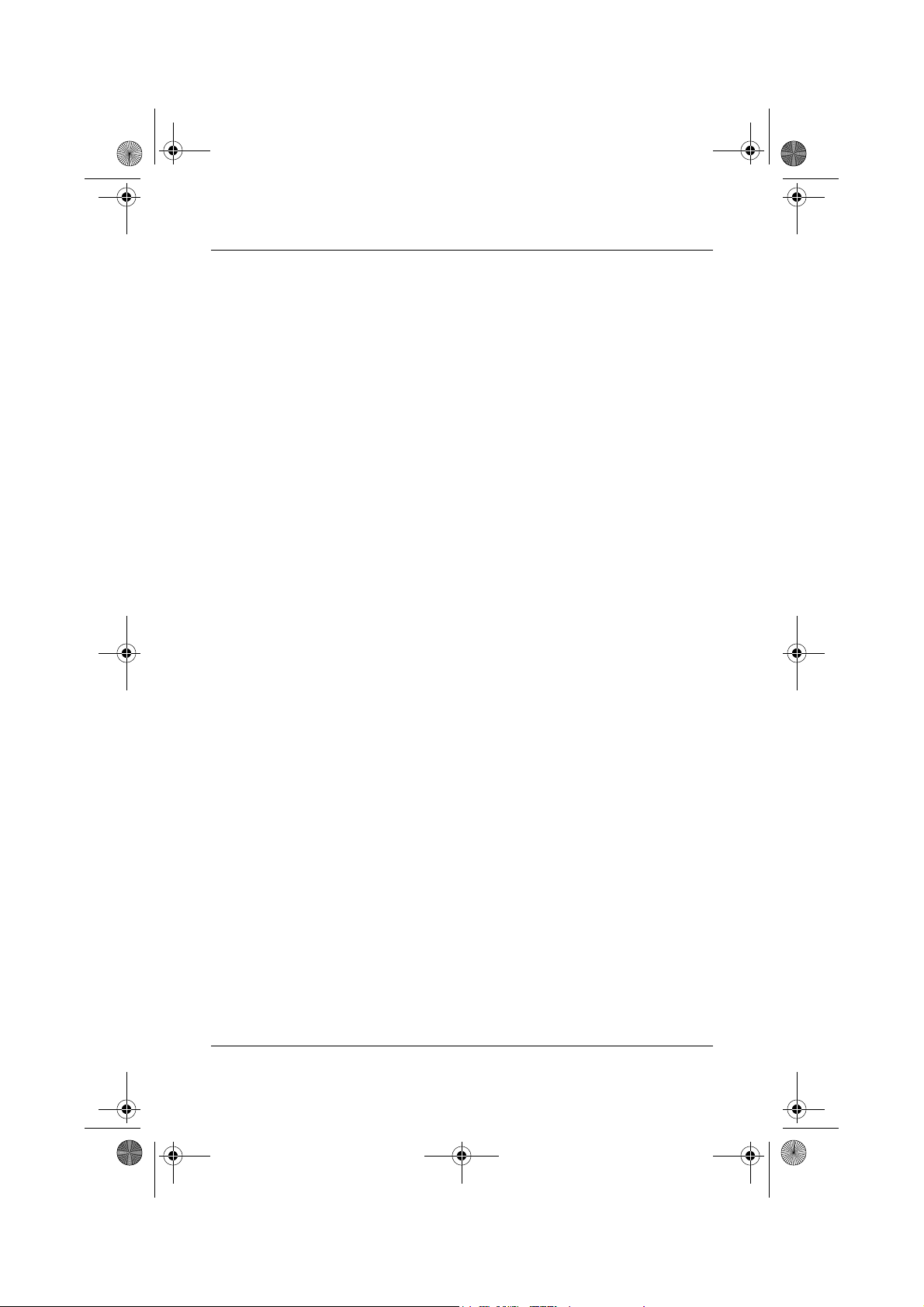
353496-061.book Page iv Monday, October 27, 2003 1:59 PM
Sommario
Connessione ad altri dispositivi . . . . . . . . . . . . . . . . . . . . 4–9
Identificazione delle porte di comunicazione . . . . . . 4–9
Impostazione di una connessione ActiveSync. . . . . 4–10
Creazione di una connessione seriale . . . . . . . . . . . 4–10
Connessione remota. . . . . . . . . . . . . . . . . . . . . . . . . 4–10
Accesso a una rete personale (PAN) . . . . . . . . . . . . 4–12
Impostazione di una connessione
con un telefono cellulare . . . . . . . . . . . . . . . . . . . . . 4–12
5 Uso della LAN wireless
Attivazione e disattivazione della WLAN . . . . . . . . . . . . 5–2
Connessione automatica alla rete. . . . . . . . . . . . . . . . . . . 5–3
Immissione manuale di nuove impostazioni di rete. . . . . 5–3
Ricerca di reti a cui accedere . . . . . . . . . . . . . . . . . . . . . . 5–5
Monitoraggio dell'intensità e dello stato del segnale . . . . 5–6
6 Riduzione del consumo della batteria
Modifica delle impostazioni di retroilluminazione . . . . . 6–1
Modifica delle modalità di risparmio energia WLAN . . . 6–2
Disabilitazione dei pulsanti delle applicazioni. . . . . . . . . 6–2
Monitoraggio manuale della batteria . . . . . . . . . . . . . . . . 6–3
7 Reset dell'unità
Esecuzione di un reset normale . . . . . . . . . . . . . . . . . . . . 7–1
Esecuzione di un reset completo . . . . . . . . . . . . . . . . . . . 7–2
8 Risoluzione problemi
Problemi comuni . . . . . . . . . . . . . . . . . . . . . . . . . . . . . . . 8–1
ActiveSync . . . . . . . . . . . . . . . . . . . . . . . . . . . . . . . . . . . . 8–5
Schede di espansione . . . . . . . . . . . . . . . . . . . . . . . . . . . . 8–7
Bluetooth . . . . . . . . . . . . . . . . . . . . . . . . . . . . . . . . . . . . . 8–8
LAN wireless . . . . . . . . . . . . . . . . . . . . . . . . . . . . . . . . . 8–10
iv Guida di riferimento rapido
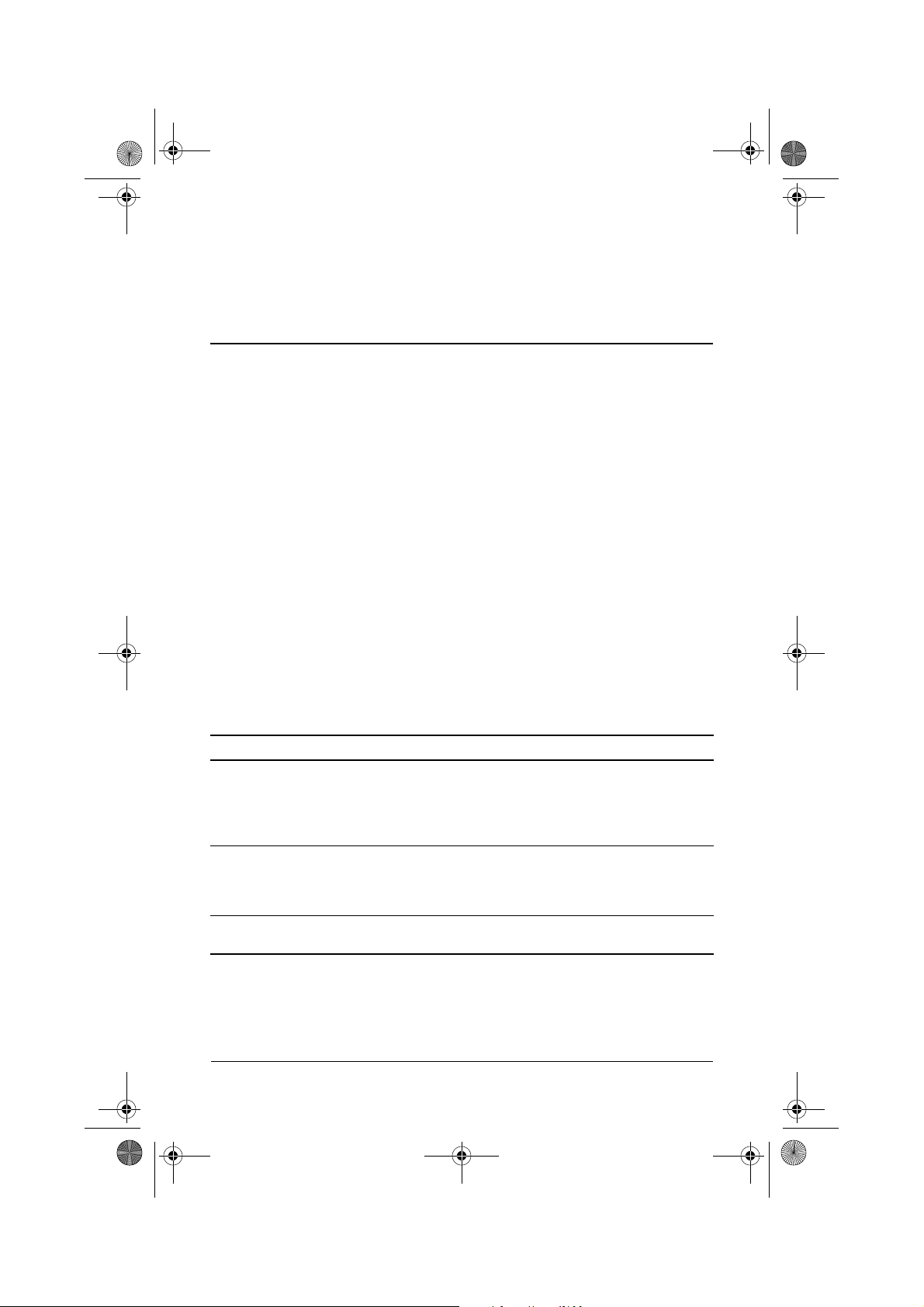
353496-061.book Page 1 Monday, October 27, 2003 1:59 PM
Informazioni generali
Congratulazioni per aver acquistato un HP iPAQ Pocket PC serie h4000.
Consultare questo manuale e la Guida utente contenuta nel CD di
accompagnamento per maggiori informazioni su come installare il
Pocket PC e imparare a usarlo.
Le applicazioni software descritte qui di seguito sono preinstallate sul
sistema e non vengono cancellate qualora il Pocket PC resti privo di
alimentazione.
Informazioni dettagliate sull'uso di queste applicazioni si possono trovare
nei file della Guida in linea dell'iPAQ Pocket PC. Per accedere a questi
file, toccare Guida nel menu Start e selezionare l'applicazione
desiderata.
Inoltre, la sezione della Guida intitolata Nozioni di base per Pocket PC
contiene le istruzioni su come utilizzare il Pocket PC. Per accedere a
questa sezione, aprire la schermata Oggi, toccare Start > Guida >
Nozioni di base per Pocket PC.
1
Software hp iPAQ
iPAQ Backup Effettua un backup dei dati per cautelarsi contro
il rischio di perdita in seguito all'esaurimento
della batteria, a un guasto dell'hardware o
semplicemente a una cancellazione
accidentale.
iPAQ Image Zone Visualizza singole immagini e presentazioni.
Visualizza immagini archiviate su una scheda
di memoria SD di una macchina fotografica
digitale.
Test automatico Esegue un test diagnostico di base del
dispositivo.
Guida di riferimento rapido 1–1
Funzioni
(Continua)
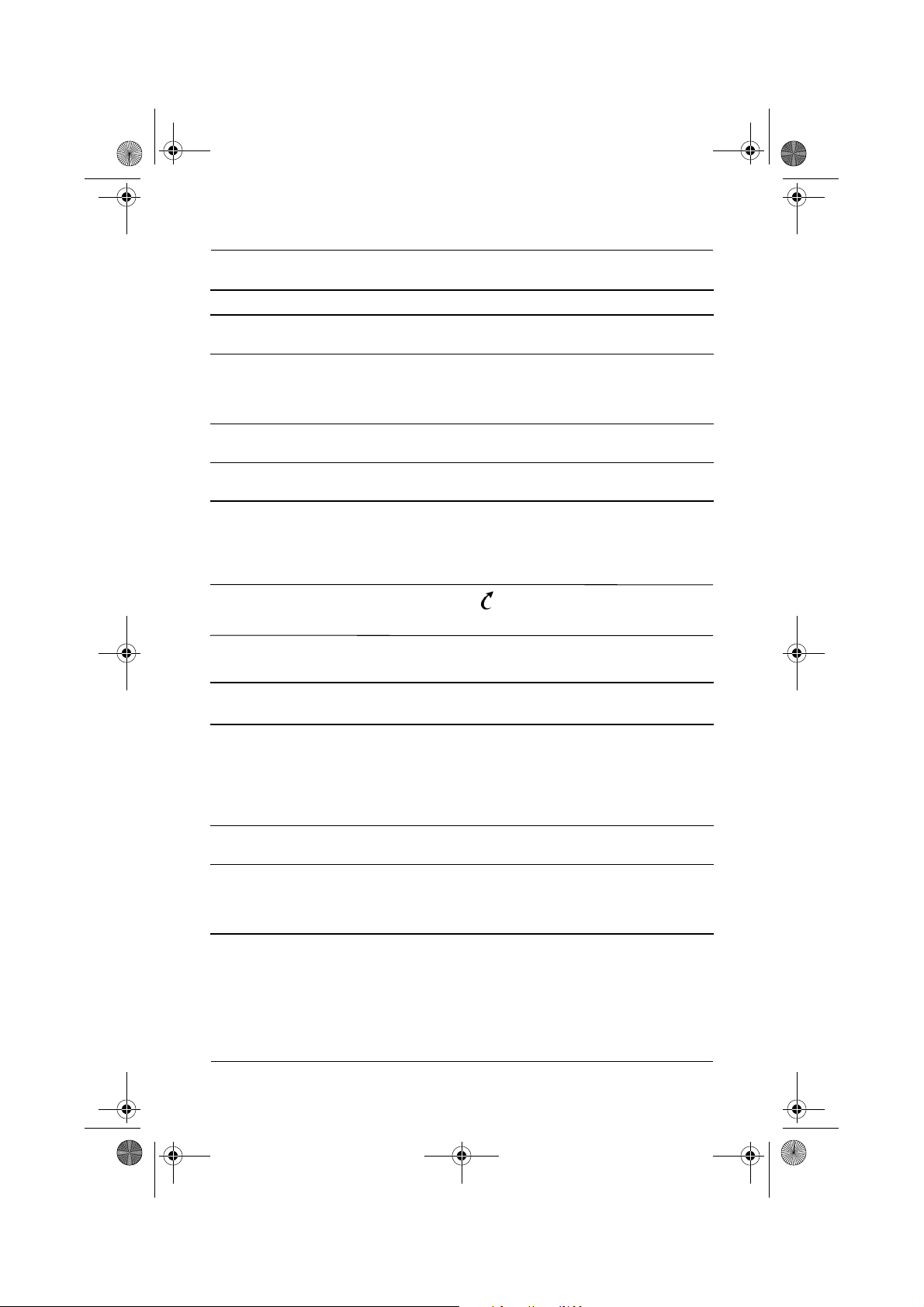
353496-061.book Page 2 Monday, October 27, 2003 1:59 PM
Informazioni generali
Software hp iPAQ
Visualizzatore risorse Elenca informazioni dettagliate sul sistema
e sulla sua configurazione.
Bluetooth Supporta la tecnologia wireless per
comunicazioni a corto raggio per scambiare
informazioni fino a una distanza di circa
10 metri.
iPAQ Wireless Permette di attivare o disattivare la funzionalità
wireless LAN e/o Bluetooth.
iTask Permette di accedere rapidamente alle funzioni
di più frequente utilizzo dell'iPAQ Pocket PC.
Funzioni
HP Mobile Print Center è un'applicazione software che rende possibili le
operazioni di stampa. Questa applicazione è disponibile sul CD di
accompagnamento in alcuni paesi.
Nota: tenere premuto il pulsante iTask ( ) dell'iPAQ Pocket PC per
passare dall'applicazione corrente all'ultima applicazione utilizzata.
Software Microsoft
per Pocket PC
ActiveSync Sincronizza le informazioni tra Pocket PC e
computer in modo da avere i dati sempre
aggiornati su entrambi. Accertarsi di avere
installato ActiveSync sul computer prima di
collegare il supporto da tavolo e l'iPAQ al
computer.
Calcolatrice Esegue calcoli matematici e conversioni
di valuta.
Calendario Pianifica appuntamenti, riunioni e altri eventi
e imposta un allarme per ricordare gli
appuntamenti. Gli appuntamenti del giorno
sono visualizzati nella schermata Oggi.
Funzioni
(Continua)
1–2 Guida di riferimento rapido
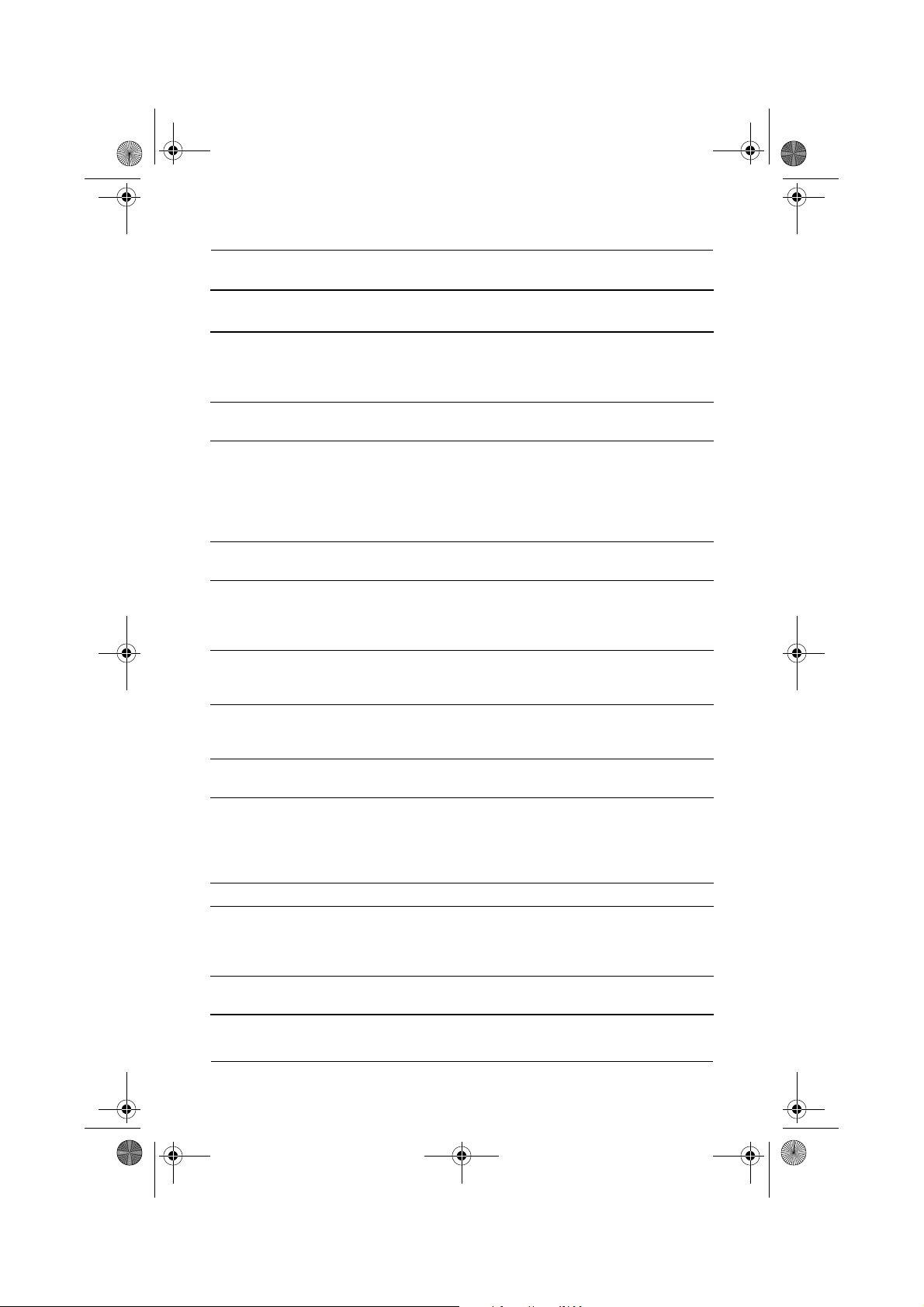
353496-061.book Page 3 Monday, October 27, 2003 1:59 PM
Informazioni generali
Software Microsoft
per Pocket PC
Connessioni Connette il Pocket PC a Internet e alla rete
intranet per accedere a siti Web, inviare e
ricevere posta elettronica e sincronizzare le
informazioni con ActiveSync.
Contatti Raccoglie e aggiorna i numeri di telefono e gli
indirizzi di posta elettronica di amici e colleghi.
Posta in arrivo Riceve e invia tramite Internet i messaggi di
Note Per creare annotazioni scritte a mano o digitate,
Immagini Visualizza singole foto, mostra una serie di foto
Pocket Excel Crea e modifica cartelle di lavoro o visualizza
Pocket Internet Explorer Sfoglia e scarica pagine Internet tramite la
Pocket Word Crea nuovi documenti o visualizza e modifica
Impostazioni Permette di impostare rapidamente la
Attività Tiene traccia degli impegni e delle cose da fare.
Client di terminal Consente di connettersi al proprio computer e di
Windows Media Player
serie 9
posta elettronica nella Posta in arrivo dell'iPAQ
Pocket PC o del computer se è installato
ActiveSync. Richiede un indirizzo e-mail
assegnato dal provider Internet o internamente
dall'azienda.
disegni e registrazioni.
come in una presentazione o imposta
un'immagine come sfondo della schermata
Oggi.
e modifica le cartelle di lavoro Excel create sul
computer.
sincronizzazione o attraverso la connessione
a Internet.
documenti Word creati sul computer.
retroilluminazione, l'ora, le impostazioni
internazionali, di memoria, di alimentazione,
della schermata Oggi, della password, dei
suoni, delle notifiche e altro ancora.
utilizzare dal Pocket PC tutti i programmi che vi
sono installati (per Windows 2000 e XP o
versioni successive).
Riproduce file audio e video digitali in formato
Windows Media o MP3.
Funzioni
Guida di riferimento rapido 1–3
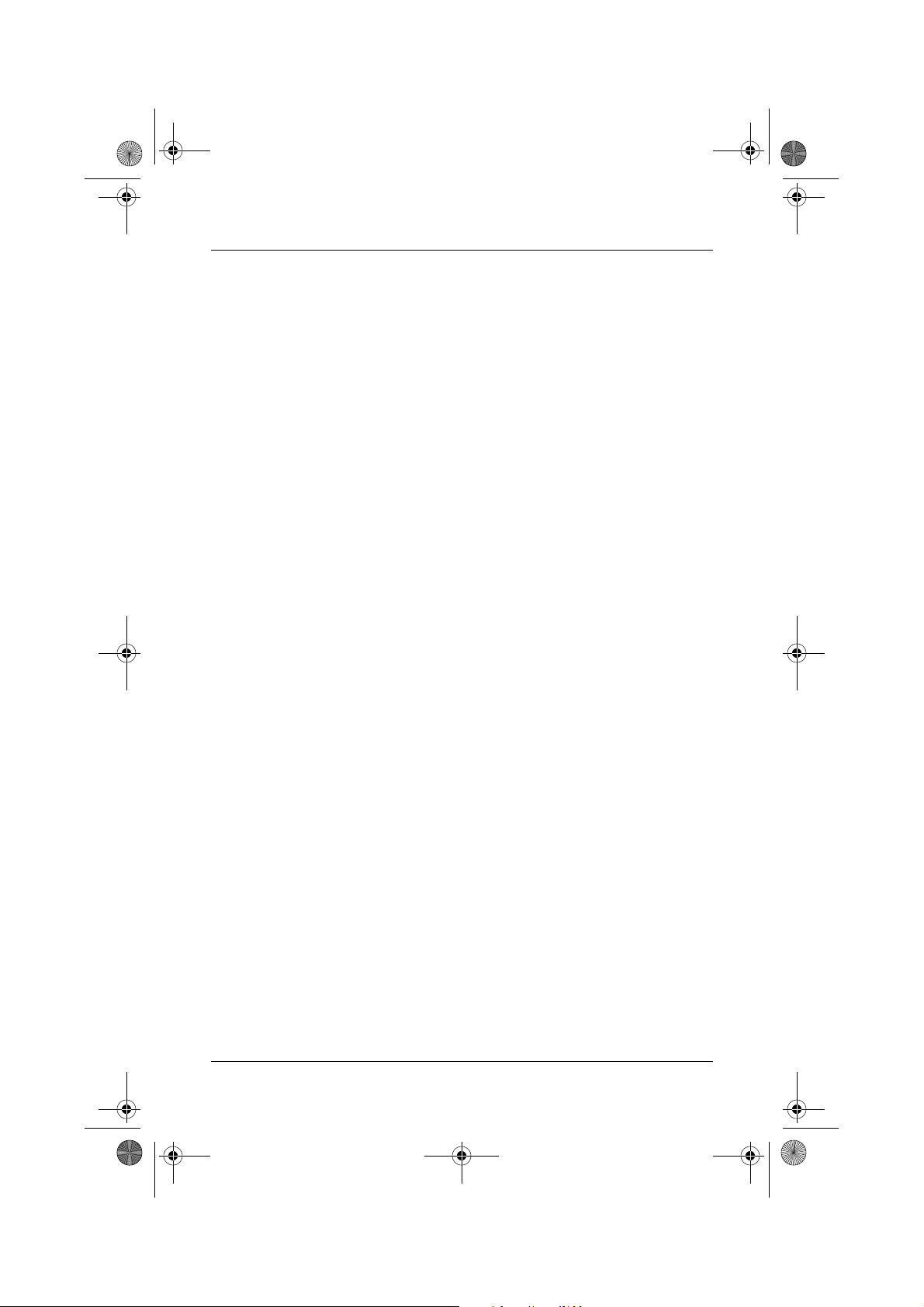
353496-061.book Page 4 Monday, October 27, 2003 1:59 PM
Informazioni generali
Consiglio per ridurre il consumo della batteria: si può programmare
un pulsante di applicazione che spenga lo schermo quando si ascolta
un brano MP3 per ridurre il consumo di corrente dovuto alla
retroilluminazione. Toccare Start > Windows Media > Strumenti >
Impostazioni > Pulsanti. Dall'elenco a discesa Selezionare la funzione,
toccare Att./disatt. sch. Premere uno dei pulsanti programmabili
dell'iPAQ Pocket PC e quindi toccare OK.
1–4 Guida di riferimento rapido
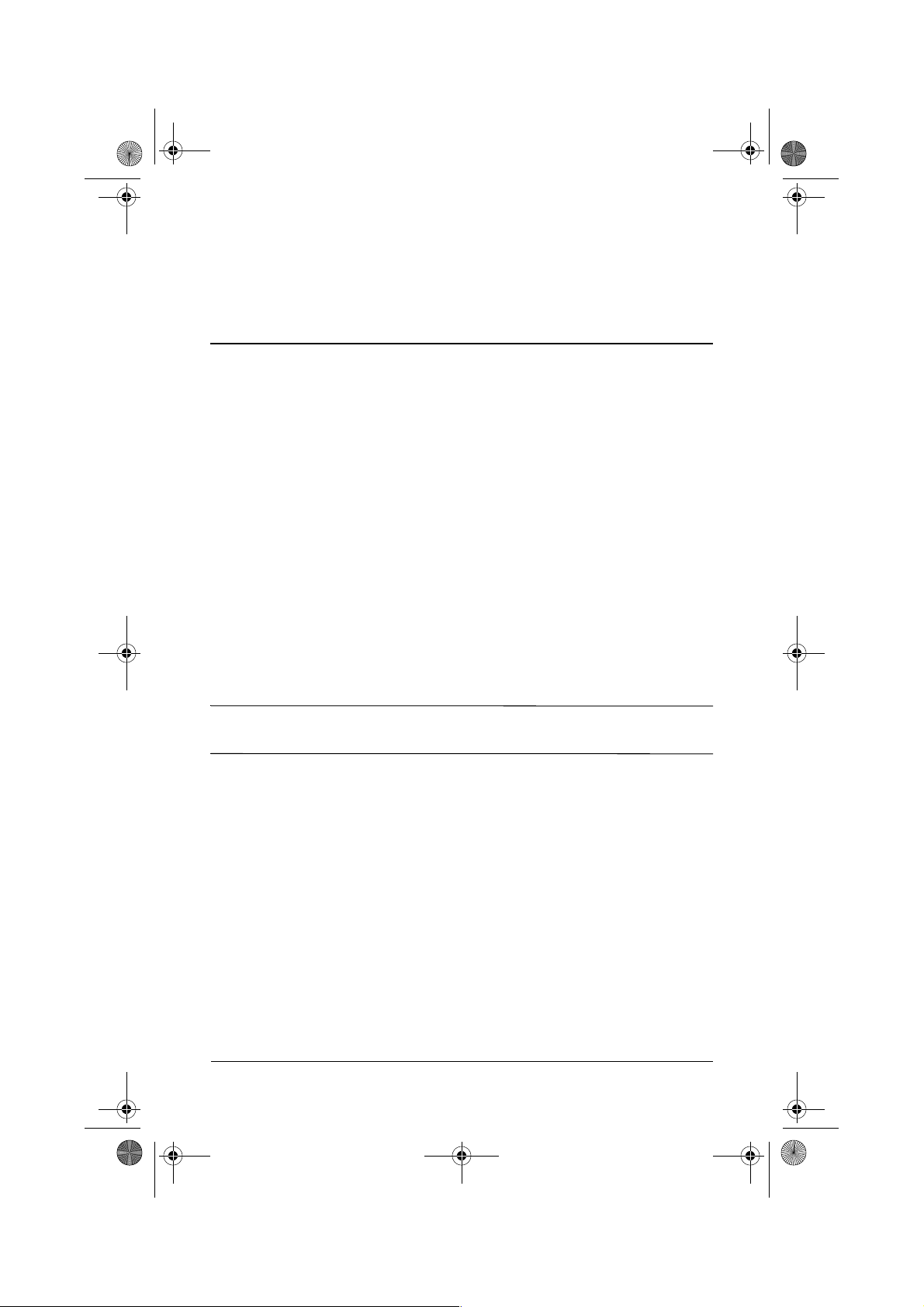
353496-061.book Page 1 Monday, October 27, 2003 1:59 PM
Uso di ActiveSync
Si può utilizzare Microsoft ActiveSync per:
■ Sincronizzare le informazioni tra l'iPAQ Pocket PC e un massimo di
due computer oppure un server in modo da avere i dati sempre
aggiornati ovunque.
■ Modificare le impostazioni e la pianificazione di sincronizzazione.
■ Copiare file tra il Pocket PC e il computer.
■ Installare applicazioni sul Pocket PC.
2
■ Eseguire il backup e il ripristino dei dati sul Pocket PC.
■ Sincronizzare i collegamenti.
■ Inviare e ricevere messaggi di posta elettronica.
■ Indire riunioni.
ATTENZIONE: per una corretta sincronizzazione, installare Microsoft
ActiveSync prima di collegare il Pocket PC al computer.
Ä
Guida di riferimento rapido 2–1
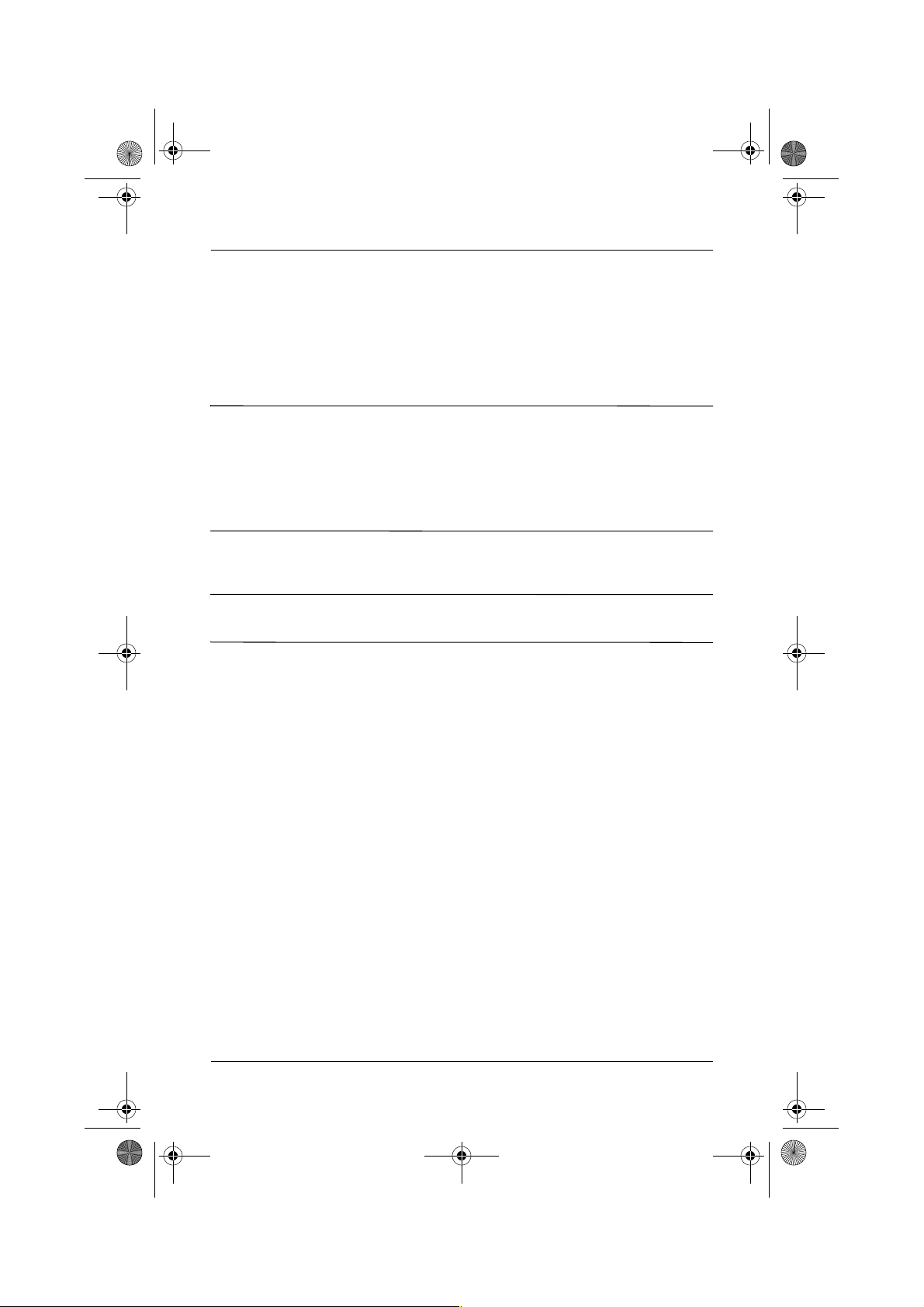
353496-061.book Page 2 Monday, October 27, 2003 1:59 PM
Uso di ActiveSync
Collegamento al computer
Per collegare l'iPAQ Pocket PC al computer mediante Microsoft
ActiveSync si può usare il supporto da tavolo, una connessione senza fili
a infrarossi oppure Bluetooth. Per maggiori informazioni sull'uso di
ActiveSync con Bluetooth, vedere il capitolo 4, "Uso di Bluetooth".
Nota: quando si utilizza Microsoft ActiveSync per sincronizzare la posta
elettronica del computer con il Pocket PC è necessario aver installato sul
computer Microsoft Outlook 98 o una versione successiva. Se Outlook
non fosse installato, installare il software Microsoft Outlook 2002 dal CD.
Microsoft Outlook Express non funziona con l'iPAQ Pocket PC e
ActiveSync.
Installazione di ActiveSync
ATTENZIONE: per una corretta sincronizzazione, installare Microsoft
ActiveSync prima di collegare il Pocket PC al computer.
Ä
Per installare Microsoft ActiveSync sul computer:
1. Inserire il CD di accompagnamento nell'unità CD del computer.
2. Selezionare il collegamento che installa Microsoft ActiveSync.
3. Seguire le istruzioni dell'installazione guidata. Per ulteriore aiuto, fare
clic sul pulsante ? di ActiveSync durante l'installazione.
4. Dopo aver installato ActiveSync sul computer, collegare l'iPAQ
Pocket PC al computer tramite il supporto da tavolo.
2–2 Guida di riferimento rapido

353496-061.book Page 3 Monday, October 27, 2003 1:59 PM
Uso di ActiveSync
Sincronizzazione con il computer
Dopo aver installato ActiveSync, è possibile:
■ Creare delle relazioni che consentono di sincronizzare i dati con un
massimo di due computer.
■ Selezionare le informazioni da sincronizzare con il Pocket PC, ad
esempio Contatti, Calendario, Posta in arrivo, Attività, Preferiti, File,
Note e AvantGo.
Nota: se si sceglie di sincronizzare i file, si possono trascinare i file
desiderati dalla cartella in cui risiedono sul computer alla cartella di
sincronizzazione sull'iPAQ Pocket PC. Se al momento di creare la
connessione si è denominato il Pocket PC "PC1", la cartella di
sincronizzazione si chiamerà "PC1". Con il processo di sincronizzazione i
file vengono trasferiti al e dal Pocket PC.
Uso della connessione seriale
a infrarossi (IR)
Come alternativa all'uso del supporto da tavolo, è possibile sincronizzare
i dati dell'iPAQ Pocket PC e del computer mediante una connessione
a infrarossi (se sul computer è presente una porta a infrarossi o un
adattatore USB a infrarossi). L'opzione per la connessione a infrarossi
funziona solo sui computer su cui è installato il sistema operativo
Microsoft Windows 98SE, Me, 2000 o XP.
Per impostare una connessione a infrarossi con un computer:
1. Sincronizzare l'iPAQ Pocket PC con il computer mediante il supporto
da tavolo prima di stabilire per la prima volta una connessione
ActiveSync a infrarossi.
2. Seguire le istruzioni fornite con il computer per installare e
configurare una porta a infrarossi.
3. Staccare l'iPAQ Pocket PC dal supporto e allineare la porta a
infrarossi con quella del computer senza che vi siano ostacoli
frapposti e mantenendole a una distanza non superiore a 30 cm.
Guida di riferimento rapido 2–3
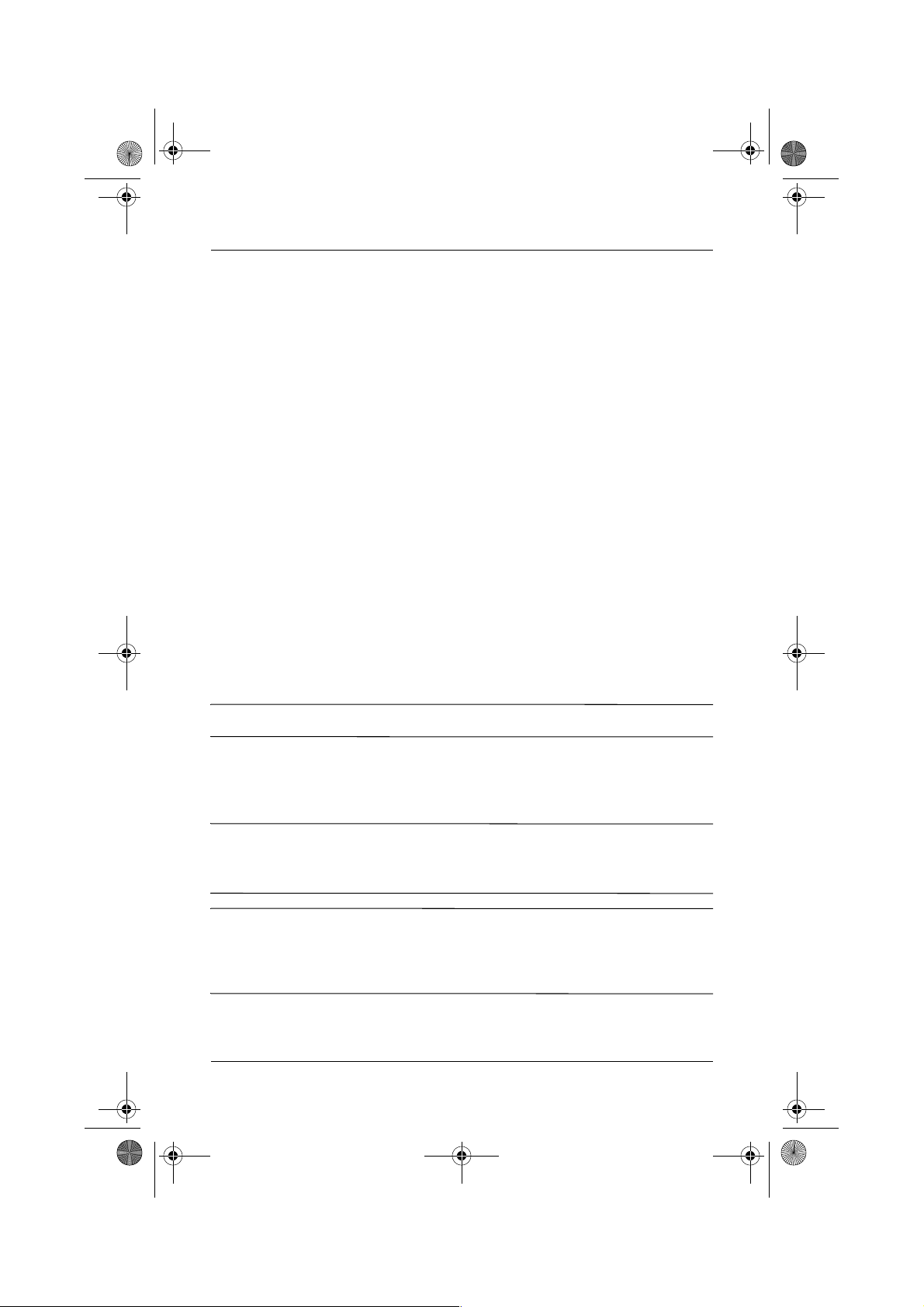
353496-061.book Page 4 Monday, October 27, 2003 1:59 PM
Uso di ActiveSync
4. Avviare la connessione toccando Start > ActiveSync > Strumenti >
Connetti tramite IR. Il Pocket PC inizia la sincronizzazione.
5. Per interromperla, allontanare i due dispositivi o toccare il simbolo X
per disattivare la connessione.
Copia di file
Per spostare file dal e sul computer si può usare l'opzione Esplora di
ActiveSync ed Esplora risorse di Windows.
Per copiare i file:
1. Inserire l'iPAQ Pocket PC nel supporto da tavolo.
2. Dal menu Start sul computer, fare clic su Programmi > Microsoft
ActiveSync.
3. Fare clic su Esplora.
4. Fare doppio clic sull'icona Dispositivo portatile.
5. Sul computer, fare clic con il pulsante destro del mouse sul menu
Start, quindi selezionare Esplora.
6. Individuare i file da trasferire.
Nota: non è possibile copiare file preinstallati o file di sistema.
7. Trascinare e rilasciare i file dal Pocket PC al computer. Se necessario,
ActiveSync converte i file in modo che possano essere utilizzati dalle
applicazioni Pocket Office.
Nota: spostare i file direttamente nella cartella My Documents dell'iPAQ
Pocket PC (o in una cartella sottostante), in modo che le applicazioni
installate sul Pocket PC possano trovarli.
ATTENZIONE: il contenuto di alcune applicazioni Microsoft Office
può venire modificato durante la sincronizzazione con ActiveSync. Si
Ä
raccomanda di archiviare una copia dei documenti di lavoro sul
computer in una cartella separata dalla cartella di sincronizzazione.
2–4 Guida di riferimento rapido
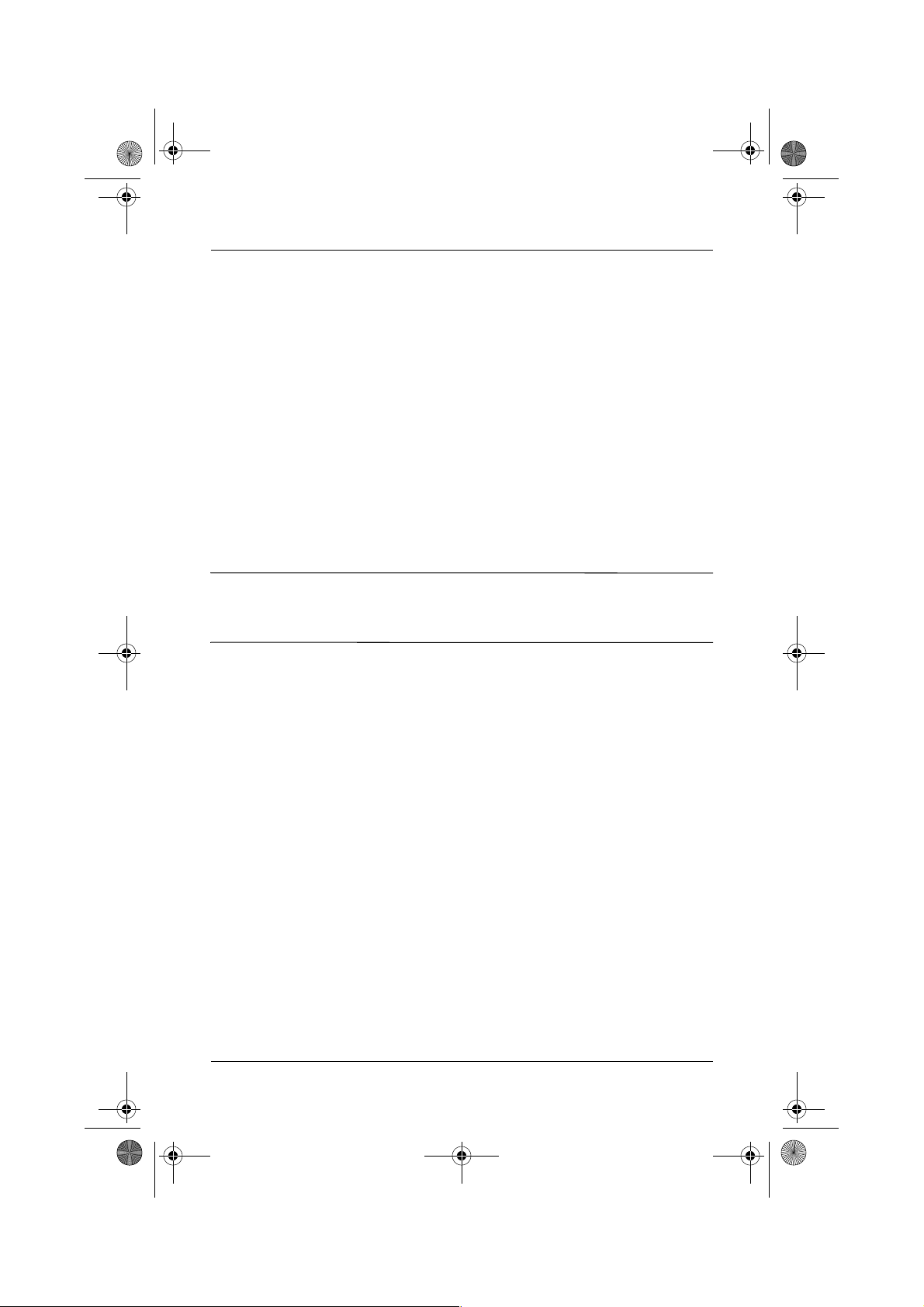
353496-061.book Page 5 Monday, October 27, 2003 1:59 PM
Uso di ActiveSync
Installazione di programmi
Procedere come segue per installare dei programmi sull'iPAQ Pocket PC
a partire dal computer mediante ActiveSync:
1. Collegare l'iPAQ Pocket PC al computer mediante il supporto da
tavolo.
2. Seguire le istruzioni fornite con l'applicazione e dall'installazione
guidata.
3. Controllare lo schermo dell'iPAQ Pocket PC per vedere se vi sono
altre operazioni da svolgere per completare l'installazione.
4. Per reinstallare un'applicazione sull'iPAQ Pocket PC, avviare
ActiveSync sul computer, quindi fare clic su Strumenti >
Installazione applicazioni.
Nota: per maggiori informazioni su ActiveSync, consultare il capitolo 2,
"Uso di ActiveSync", della Guida utente contenuta nel CD di
accompagnamento.
Guida di riferimento rapido 2–5
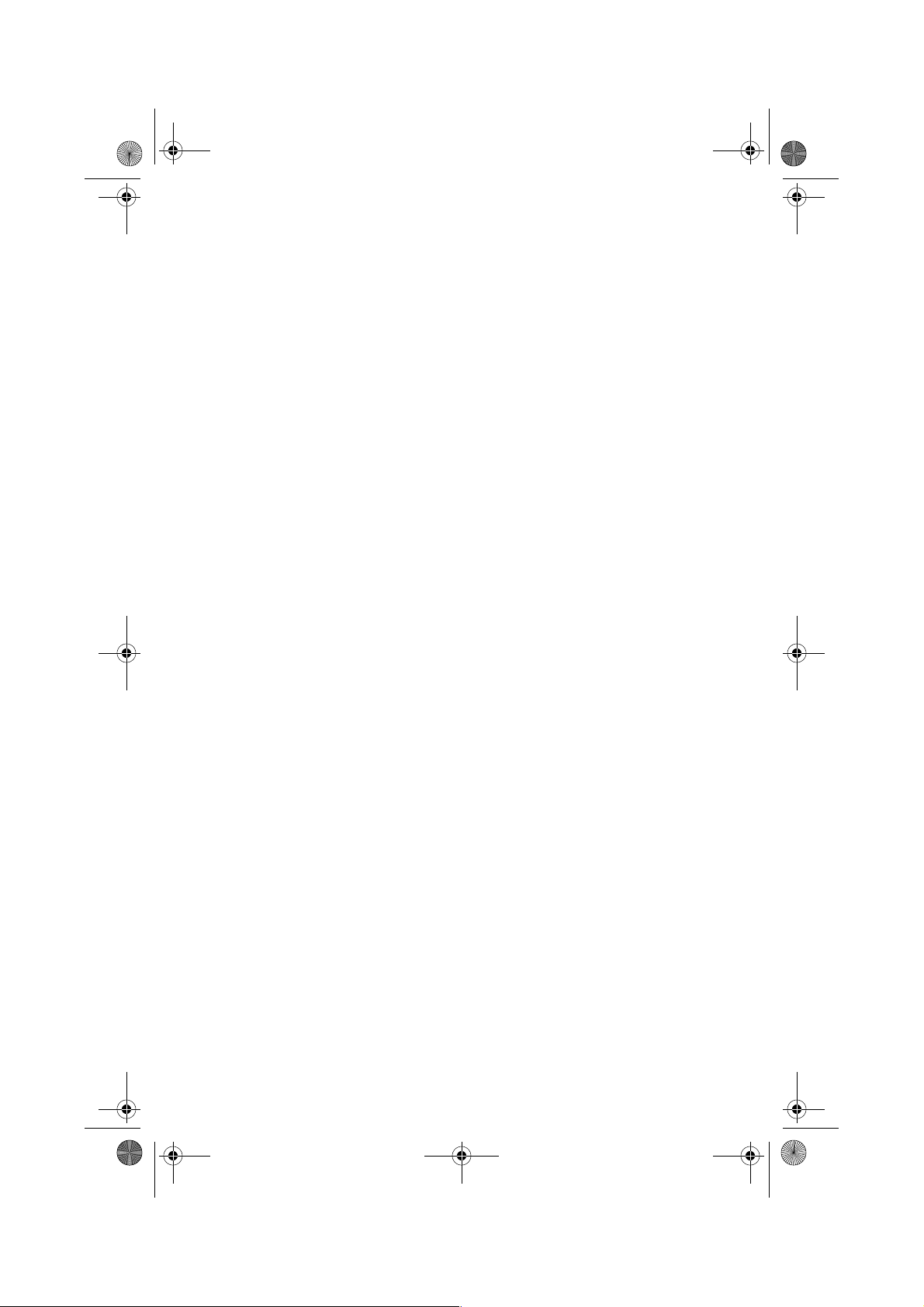
353496-061.book Page 6 Monday, October 27, 2003 1:59 PM
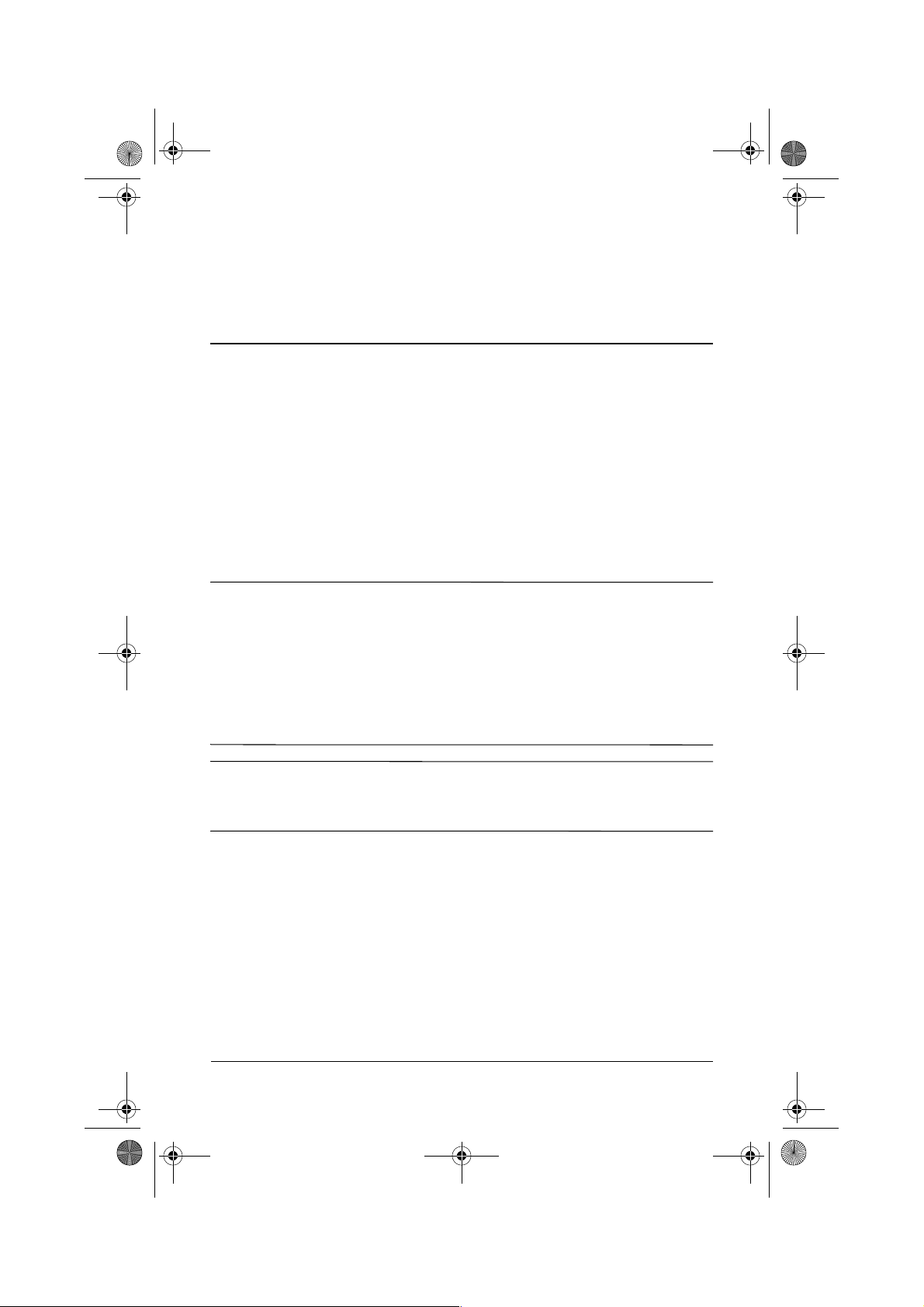
353496-061.book Page 1 Monday, October 27, 2003 1:59 PM
Connessione a Internet
Con l'iPAQ Pocket PC è possibile connettersi a Internet o alla rete
aziendale.
Per inviare e ricevere e-mail con Posta in arrivo e per visualizzare siti Web
con Pocket Internet Explorer, occorre impostare una connessione remota
utilizzando, ad esempio, una scheda modem SDIO (Secure Digital
Input/Output), una scheda Ethernet o la radio interna wireless 802.11b.
Un'altra opzione consiste nell'usare un dispositivo abilitato Bluetooth
come un telefono o un punto di accesso LAN.
Nota: l'uso di Internet con connessione remota e wireless, di e-mail, reti
aziendali e altre comunicazioni wireless come i dispositivi abilitati
Bluetooth, può richiedere l'acquisto separato di hardware supplementare e
di altre apparecchiature compatibili, oltre che dell'infrastruttura WLAN
standard e di un contratto di abbonamento. Verificare la disponibilità di un
fornitore di servizi e la copertura di rete nella propria zona. Non tutti i
contenuti Web potrebbero essere disponibili. Per alcuni contenuti Web è
necessaria l'installazione di software aggiuntivo.
3
Nota: per ulteriori informazioni su questo argomento, fare riferimento al
file della Guida sull'iPAQ Pocket PC toccando Start > Guida >
Connessioni.
Guida di riferimento rapido 3–1

353496-061.book Page 2 Monday, October 27, 2003 1:59 PM
Connessione a Internet
Connessione a una rete privata
1. Prima di iniziare è necessario avere a disposizione il numero di
telefono del server, il nome utente e la password. Questi dati si
possono richiedere all'amministratore di rete.
2. Toccare Start > Impostazioni > scheda Connessioni > icona
Connessioni.
3. Nella scheda Impostazioni ufficio, seguire le istruzioni per ogni tipo
di connessione. Per maggiori informazioni sulle connessioni
Bluetooth, vedere il capitolo 4, "Uso di Bluetooth". Per maggiori
informazioni sulle connessioni LAN wireless, vedere le sezioni
"Impostazioni delle connessioni ai server VPN" o "Configurazione
delle impostazioni del server proxy" nel capitolo 9, "Uso della LAN
wireless" della Guida utente contenuta nel CD di accompagnamento.
Immissione di un indirizzo Internet
Con Pocket Internet Explorer e una connessione a Internet si possono
visualizzare siti Web sul Pocket PC digitando un URL (Universal
Resource Locator) nella Barra degli indirizzi.
Nota: i siti Web che utilizzano HTML 4.0, DHTML, immagini GIF
animate e applet Java potrebbero non funzionare correttamente in Pocket
Internet Explorer se non è stato installato un software aggiuntivo.
Per immettere un indirizzo Internet (URL) sull'iPAQ Pocket PC:
1. Dal menu Start, toccare Internet Explorer > Barra degli indirizzi.
Nota: se la barra degli indirizzi non fosse visibile, toccare la scheda
Visualizza > Barra degli indirizzi per attivarla.
2. Immettere l'indirizzo Internet (URL) nella Barra degli indirizzi.
3. Toccare l'icona Vai.
3–2 Guida di riferimento rapido
